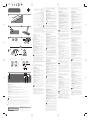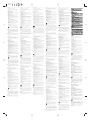HP Dual Mode Keyboard 1000 Användarguide
- Typ
- Användarguide

4
2 3
OR
1 3 42
B
A
AAA
2
2
1
C
Select either HP keyboard bt_1
or HP keyboard bt_2.
1
A B
A
*
B
Connect up to two additional devices to the keyboard via Bluetooth®.
Components description
1
Caps lock light
On: Caps lock is on.
2
Receiver connection button/light
Press to switch control to the computer connected by the receiver (default).
Solid (5 s): The keyboard ended power-saving mode and the receiver-connected computer has control.
Solid (10 s): Keyboard control has switched to the receiver-connected computer.
3
First pairing button/light
Solid (5 s):
Solid (10 s):
Blinking (40 s): The keyboard is in pairing mode. You must complete the steps to pair the keyboard to your device within 40 s.
4
Second pairing button/light
Press and hold for 3 s to initiate pairing and save a device. Press to switch to the second saved device.
Solid (5 s): The keyboard ended power-saving mode and the second saved device has control.
Solid (10 s): Keyboard control switched to the second saved device.
Blinking (40 s): The keyboard is in pairing mode. You must complete the steps to pair the keyboard to your device within 40 s.
2.4
3s
D
Using the HP keyboard, enter the code
displayed on your device screen.
Key functions
supported on computers running an Android™, Chrome OS™, or macOS® operating system.
On a device running a macOS operating system, press the Windows key to perform the command key function and the alt key to perform the alt
option key function.
The keyboard enters power-saving mode after 5 minutes of inactivity. Press any key to end power-saving mode.
A
Home
If a device running the Windows 10 operating system is connected via the receiver, press to return the cursor to the beginning of
your sentence. On a device running an Android, Chrome OS, or macOS operating system connected via the receiver, press to return
to the home screen. If a computer running a Windows 10 operating system is connected via Bluetooth, the function varies based
on the version number. There is no function on computers running an Android, Chrome OS, or macOS operating system
connected via Bluetooth.
B
fn lock
Press to enable fn lock mode. When fn lock is enabled, you must press the fn key and an action key simultaneously to perform the
action. By default, fn lock is disabled. To return to the default setting, restart the keyboard.
PRINTER: Replace this box with Printed- In (PI) Statement(s) as per spec.
but should be placed in this area.
*M12489-B21*
M12489-B21
RMN/型號/型号: HSA-P009K + HSA-P001D
© Copyright 2020 HP Development Company, L.P.
macOS is a trademark of Apple Inc. Bluetooth is a trademark owned by its proprietor and
used by HP Inc. under license. Windows is either a registered trademark or trademark of
Microsoft Corporation in the United States and/or other countries. Android and Chrome OS are
trademarks or registered trademarks of Google LLC.
The information contained herein is subject to change without notice. The only warranties
for HP products and services are set forth in the express warranty statements accompanying
such products and services. Nothing herein should be construed as constituting an additional
warranty. HP shall not be liable for technical or editorial errors or omissions contained herein.
First Edition: June 2020
On
On
1 2
OR
*After the pairing light begins blinking, you must complete steps B through D within 40 s.
3s
Color Side 1:
BLACK
Flat size:
26 x 33 in.
Fold 1:
3-panel
accordion
Fold 2:
6-panel
accordion
Color Side 2:
BLACK
Finished size:
8.68 x 5.5 in.
20008 Champion Forest Dr.
Suite 1102
Spring, TX 77379
832.717.4331
D B *
A
. 40
.HP bt_2 HP bt_1
C
. HP
D
.Bluetooth
Caps lock
1
. Caps lock :
/
2
.()
:(
5)
.
:(
10)
.
/
3
.
3
.
:(
5)
.
. :(
10)
. :( 40)
. 40
/
4
.
3
.
:(
5)
.
. :(
10)
. :( 40)
. 40
.Windows
.macOS Chrome OS Android
Windows macOS
.alt alt
. 5
.
() Home
A
Windows 10
.
macOS Chrome Android
.
Bluetooth Windows 10
Android .
.Bluetooth macOS Chrome
fn
B
fn .fn
fn
.
fn
.
BAHASA INDONESIA
A
* Setelah lampu penyandingan mulai berkedip, Anda harus menyelesaikan
langkah B hingga D dalam waktu 40 detik.
C
Pilih Keyboard HP bt_1 atau Keyboard HP bt_2.
D
Dengan menggunakan keyboard HP, masukkan kode yang ditampilkan di layar
perangkat Anda.
Hubungkan hingga dua perangkat tambahan ke keyboard melalui Bluetooth.
Keterangan komponen
1
Lampu caps lock
Menyala: caps lock aktif.
2
Tombol/lampu koneksi penerima
Tekan untuk mengalihkan kontrol ke komputer yang terhubung oleh penerima
(default).
Solid (5 detik): Keyboard mengakhiri mode hemat daya dan komputer yang
terhubung penerima mengambil alih kontrolnya.
Solid (10 detik): Kontrol keyboard telah beralih ke komputer yang terhubung
penerima.
3
Tombol/lampu penyandingan pertama
Tekan dan tahan selama 3 detik untuk memulai penyandingan dan menyimpan
perangkat. Tekan untuk beralih ke perangkat yang disimpan pertama.
Solid (5 detik): Keyboard mengakhiri mode hemat daya dan perangkat yang
disimpan pertama mengambil alih kontrolnya.
Solid (10 detik): Kontrol keyboard telah beralih ke perangkat yang disimpan
pertama.
Berkedip (40 detik): Keyboard dalam mode penyandingan. Anda harus
menyelesaikan langkah-langkah untuk menyandingkan keyboard ke
perangkat Anda dalam waktu 40 detik.
4
Tombol/lampu penyandingan kedua
Tekan dan tahan selama 3 detik untuk memulai penyandingan dan menyimpan
perangkat. Tekan untuk beralih ke perangkat yang disimpan kedua.
Solid (5 detik): Keyboard mengakhiri mode hemat daya dan perangkat yang
disimpan kedua mengambil alih kontrolnya.
Solid (10 detik): Kontrol keyboard beralih ke perangkat yang disimpan kedua.
Berkedip (40 detik): Keyboard dalam mode penyandingan. Anda harus
menyelesaikan langkah-langkah untuk menyandingkan keyboard ke
perangkat Anda dalam waktu 40 detik.
Fungsi tombol
Semua tombol ini didukung pada perangkat yang menjalankan sistem operasi
Windows. Mereka mungkin melakukan fungsi yang berbeda atau mungkin
tidak didukung pada komputer yang menjalankan sistem operasi Android,
Chrome OS, atau macOS.
Pada perangkat yang menjalankan sistem operasi macOS, tekan tombol Windows untuk melakukan
fungsi tombol perintah dan tombol alt untuk melakukan fungsi tombol opsi alt.
Keyboard memasuki mode hemat daya setelah tidak aktif selama 5 menit.
Tekan tombol apa pun untuk mengakhiri mode hemat daya.
A
Home
Jika perangkat yang menjalankan sistem operasi Windows 10 terhubung
melalui penerima, tekan untuk mengembalikan kursor ke awal kalimat
Anda. Pada perangkat yang menjalankan sistem operasi Android, Chrome
OS, atau macOS yang terhubung melalui penerima, tekan untuk kembali ke
layar utama. Jika komputer yang menjalankan sistem operasi Windows 10
terhubung melalui Bluetooth, fungsinya berbeda-beda berdasarkan nomor
versi. Tidak ada fungsi pada komputer yang menjalankan sistem operasi
Android, Chrome OS, atau macOS yang terhubung melalui Bluetooth.
B
fn lock
Tekan untuk mengaktifkan mode fn lock. Ketika fn lock diaktifkan, Anda harus
menekan tombol fn dan tombol tindakan secara bersamaan untuk melakukan
tindakan. Standarnya, fn lock dinonaktifkan. Untuk kembali ke pengaturan
standar, mulai ulang keyboard.
A
*
C
.
D
1
2
3
4
macOS.
Windows
alt
A
B
A
* J
C
Klávesnice HP bt_1 nebo Klávesnice HP bt_2.
D
1
Kontrolka funkce caps lock
Funkce caps lock je zapnutá.
2
nastavení).
3
Bliká (40 s):
4
Bliká (40 s):
Funkce kláves
Windows
alt
A
Domov
B
fn lock
deaktivován. Pokud se chcete vrátit na výchozí nastavení, restartujte klávesnici.
DANSK
A
*
C
Vælg enten HP-tastatur bt_1 eller HP-tastatur bt_2.
D
Indtast den kode, der vises på enhedens skærm, med HP-tastaturet.
Tilslut op til to ekstra enheder til tastaturet via Bluetooth.
Beskrivelse af komponenter
1
Lysdiode for Caps Lock
Tændt: Caps Lock er slået til.
2
Knap/lysdiode for modtagerforbindelse
Tryk for at skifte kontrollen over til den computer, der er sluttet til modtageren
(standard).
Lyser (5 sekunder): Tastaturet afsluttede den strømbesparende tilstand,
og computeren, der er tilsluttet modtageren, har overtaget kontrollen.
Lyser (10 sekunder): Tastaturkontrollen er skiftet over til den computer,
der er tilsluttet modtageren.
3
Knap/lysdiode for første parring
Tryk på knappen, og hold den inde i 3 sekunder for at påbegynde pardannelse
og gemme en enhed. Tryk på knappen for at gå over til den først gemte enhed.
Lyser (5 sekunder): Tastaturet afsluttede den strømbesparende tilstand,
og den første gemte enhed har overtaget kontrollen.
Lyser (10 sekunder): Tastaturkontrollen er skiftet over til den først gemte enhed.
Blinker (40 sekunder): Tastaturet er i pardannelsestilstand. Du skal
gennemføre trinnene for at danne par mellem tastaturet og din enhed inden
for 40 sekunder.
4
Knap/lysdiode for anden parring
Tryk på knappen, og hold den inde i 3 sekunder for at påbegynde pardannelse
og gemme en enhed. Tryk for at gå over til den anden gemte enhed.
Lyser (5 sekunder): Tastaturet afsluttede den strømbesparende tilstand,
og den anden gemte enhed har overtaget kontrollen.
Lyser (10 sekunder): Kontrollen over tastaturet er overdraget til den anden
gemte enhed.
Blinker (40 sekunder): Tastaturet er i pardannelsestilstand. Du skal gennemføre
trinnene for at danne par mellem tastaturet og din enhed inden for 40 sekunder.
Tastfunktioner
Alle taster understøttes på enheder, der bruger et Windows-operativsystem.
De udfører muligvis andre funktioner eller understøttes ikke på computere,
der bruger et Android-, Chrome OS- eller macOS-operativsystem.
På en enhed, der bruger et macOS-operativsystem, skal du trykke på Windows-tasten for at udføre
funktionen kommandotast og alt-tasten for at udføre funktionen for alt-valgtasten.
Tastaturet skifter til den strømbesparende tilstand efter 5 minutter uden
aktivitet. Tryk på en vilkårlig tast for at afslutte den strømbesparende tilstand.
A
Hvis en enhed, der kører Windows 10-operativsystemet, er tilsluttet via
modtageren, skal du trykke for at få markøren tilbage til begyndelsen af
sætningen. På en enhed, der kører et Android-, Chrome OS- eller macOS-
operativsystem, der er tilsluttet via modtageren, skal du trykke for at vende
tilbage til startskærmbilledet. Hvis en computer, der kører et Windows
10-operativsystem, er tilsluttet via Bluetooth, varierer funktionen afhængigt af
versionsnummeret. Der er ingen funktion på computere, der kører et Android-,
Chrome OS- eller macOS-operativsystem, der er tilsluttet via Bluetooth.
B
fn lock
Tryk på denne knap for at aktivere tilstanden fn lock. Når fn lock er aktiveret,
skal du trykke på tasten fn samt en handlingstast på samme tid for at udføre
handlingen. Som standard er fn lock deaktiveret. Hvis du vil vende tilbage til
standardindstillingen, skal du genstarte tastaturet.
DEUTSCH
A
* Wenn die Kopplungs-LED zu blinken beginnt, müssen Sie die Schritte B bis D
innerhalb von 40 Sekunden durchführen.
C
Wählen Sie entweder HP Tastatur bt_1 oder HP Tastatur bt_2.
D
Verwenden Sie die HP Tastatur, um den Code einzugeben, der auf dem
Bildschirm Ihres Geräts angezeigt wird.
Schließen Sie über Bluetooth bis zu zwei zusätzliche Geräte an die Tastatur an.
Komponentenbeschreibung
1
LED für die Feststelltaste
Leuchtet: Die Feststelltaste ist aktiviert.
2
Empfänger-Verbindungstaste/-LED
Drücken Sie die Taste, um die Steuerung auf den Computer umzuschalten, der
über den Empfänger verbunden ist (Standardeinstellung).
Die Tastatur hat den Energiesparmodus beendet und der
über den Empfänger verbundene Computer übernimmt die Steuerung.
Die Tastatursteuerung wurde auf den über den
Empfänger verbundenen Computer umgeschaltet.
3
Drücken Sie die Taste 3 Sekunden lang, um die Kopplung zu starten und ein
Gerät zu speichern. Drücken Sie die Taste, um zum ersten gespeicherten Gerät
zu wechseln.
Die Tastatur hat den Energiesparmodus beendet und das
erste gespeicherte Gerät übernimmt die Steuerung.
Die Tastatursteuerung wurde auf das erste gespeicherte
Gerät umgeschaltet.
Die Tastatur ist im Kopplungsmodus. Sie müssen die Schritte zum
Koppeln der Tastatur mit Ihrem Gerät innerhalb von 40 Sekunden durchführen.
4
Drücken Sie die Taste 3 Sekunden lang, um die Kopplung zu starten und ein
Gerät zu speichern. Drücken Sie die Taste, um zum zweiten gespeicherten
Gerät zu wechseln.
Die Tastatur hat den Energiesparmodus beendet und das
zweite gespeicherte Gerät übernimmt die Steuerung.
Die Tastatursteuerung wurde auf das zweite
gespeicherte Gerät umgeschaltet.
Die Tastatur ist im Kopplungsmodus. Sie müssen die Schritte zum
Koppeln der Tastatur mit Ihrem Gerät innerhalb von 40 Sekunden durchführen.
Tastenfunktionen
Alle Tasten werden auf Geräten mit einem Windows Betriebssystem
unterstützt. Auf Computern, auf denen das Betriebssystem Android, Chrome
OS oder macOS ausgeführt wird, können sie eine andere Funktion ausführen
oder werden möglicherweise nicht unterstützt.
Drücken Sie auf einem Gerät mit einem macOS Betriebssystem die Windows Taste, um die
Befehlstastenfunktion auszuführen, und die alt-Taste, um die alt-Optionstastenfunktion auszuführen.
Die Tastatur wechselt nach einer Inaktivität von 5 Minuten in den Energiesparmodus.
Drücken Sie eine beliebige Taste, um den Energiesparmodus zu beenden.
A
Startseite
Wenn ein Gerät mit dem Betriebssystem Windows 10 über den Empfänger
verbunden ist, drücken Sie diese Taste, um den Cursor an den Anfang Ihres
Satzes zurückzusetzen. Drücken Sie auf einem Gerät mit einem Android,
Chrome OS oder macOS Betriebssystem, das über den Empfänger verbunden
ist, diese Taste, um zum Startbildschirm zurückzukehren. Wenn ein Computer
mit einem Windows 10 Betriebssystem über Bluetooth verbunden ist, hängt
die Funktion von der Versionsnummer ab. Auf Computern mit einem Android,
Chrome OS oder macOS Betriebssystem, die über Bluetooth verbunden sind,
gibt es keine Funktion.
B
fn-Sperre
Drücken Sie diese Taste, um die fn-Sperre zu aktivieren. Wenn die fn-Sperre
aktiviert ist, müssen Sie gleichzeitig die fn-Taste und eine Aktionstaste drücken,
um die Aktion auszuführen. Die fn-Sperre ist standardmäßig deaktiviert. Um zur
Standardeinstellung zurückzukehren, starten Sie die Tastatur neu.
ESPAÑOL
A
*
parpadear, debe completar los pasos B a D en un plazo de 40 seg.
C
Seleccione Teclado HP bt_1 o Teclado HP bt_2.
D
dispositivo.
Conecte hasta dos dispositivos adicionales al teclado mediante Bluetooth.
Descripción de los componentes
1
Indicador luminoso de bloq mayús
Encendido:
2
Botón/indicador luminoso de conexión del receptor
(predeterminado).
Constante (5 s):
conectado al receptor tiene el control.
Constante (10 s):
3
Presione y sostenga durante tres segundos para iniciar el emparejamiento y
guardar un dispositivo. Presione para cambiar al primer dispositivo guardado.
Constante (5 s): el teclado terminó el modo de ahorro de energía y el primer
dispositivo guardado tiene el control.
Constante (10 s): el control del teclado pasó al primer dispositivo guardado.
Intermitente (40 s): el teclado está en modo de emparejamiento. Debe completar
los pasos para emparejar el teclado con su dispositivo dentro de 40 segundos.
4
Presione y sostenga durante tres segundos para iniciar el emparejamiento y
guardar un dispositivo. Presione para cambiar al segundo dispositivo guardado.
Constante (5 s): el teclado terminó el modo de ahorro de energía y el segundo
dispositivo guardado tiene el control.
Constante (10 s): el control del teclado pasó al segundo dispositivo guardado.
Intermitente (40 s): el teclado está en modo de emparejamiento. Debe completar
los pasos para emparejar el teclado con su dispositivo dentro de 40 segundos.
Funciones de las teclas
OS o macOS.
Windows para realizar
la función de la tecla de comando y la tecla alt para realizar la función de la tecla de opción alt.
A
Página principal
B
bloq fn
debe presionar la tecla fn y una tecla de acción simultáneamente para realizar
A
*
C
.
D
1
2
3
4
Windows
alt
A
Home
B
fn lock
FRANÇAIS
A
*
C
HP clavier bt_1, soit HP clavier bt_2.
D
Bluetooth.
Description des composants
1
2
Fixe (5 sec) :
Fixe (10 sec) :
3
Premier voyant/bouton de couplage
Fixe (5 sec) :
Fixe (10 sec) :
Clignotant (40 sec) : Le clavier est en mode de couplage. Vous devez suivre la
40 secondes.
4
Deuxième voyant/bouton de couplage
Fixe (5 sec) :
Fixe (10 sec) :
Clignotant (40 sec) : Le clavier est en mode de couplage. Vous devez suivre la
40 secondes.
Fonctions des touches
un système d’exploitation Windows. Elles peuvent remplir des fonctions
système d’exploitation Android, Chrome OS ou macOS.
Windows
ALT
touche d‘option alt.
A
Accueil
B
verr fn
HRVATSKI
A
*
unutar 40 sekundi.
C
Odberite HP-ovu tipkovnicu bt_1 ili HP-ovu tipkovnicu bt_2.
D
Opis komponenti
1
2
(zadana postavka).
povezano putem prijamnika ima kontrolu nad njom.
putem prijamnika.
3
4
Windows da biste
izvršili funkciju tipke s naredbom i tipku alt da biste izvršili zamjensku funkciju tipke.
A
Home
s operacijskim sustavom Android, Chrome OS ili macOS povezanim putem
operacijskim sustavom Windows 10 povezano putem Bluetooth veze, funkcija
sustavom Android, Chrome OS ili macOS povezanima putem Bluetooth veze.
B
ITALIANO
A
* Quando la spia di associazione inizia a lampeggiare, completare i passaggi da
B a D entro 40 secondi.
C
Selezionare la tastiera HP bt_1 o la tastiera HP bt_2.
D
Utilizzando la tastiera HP, digitare il codice visualizzato sullo schermo del
proprio dispositivo.
1
Spia blocco maiuscole
Accesa: il blocco maiuscole è attivato.
2
Spia/pulsante connessione del ricevitore
Premere per commutare il controllo al computer connesso tramite il ricevitore
Fissa (5 secondi):
controllo è commutato al computer connesso al ricevitore.
Fissa (10 secondi): il controllo della tastiera è stato commutato al computer
connesso al ricevitore.
3
Tenere premuto per 3 secondi per avviare l’associazione e salvare un
dispositivo. Premere per passare al primo dispositivo salvato.
Fissa (5 secondi):
controllo è commutato al primo dispositivo salvato.
Fissa (10 secondi): il controllo della tastiera è stato commutato al primo
dispositivo salvato.
Lampeggiante (40 secondi):
Completare i passaggi per associare la tastiera al proprio dispositivo entro
40 secondi.
4
Tenere premuto per 3 secondi per avviare l’associazione e salvare un
dispositivo. Premere per passare al secondo dispositivo salvato.
Fissa (5 secondi):
controllo è commutato al secondo dispositivo salvato.
Fissa (10 secondi): il controllo della tastiera è stato commutato al secondo
dispositivo salvato.
Lampeggiante (40 secondi):
Completare i passaggi per associare la tastiera al proprio dispositivo entro
40 secondi.
Tutti i tasti sono supportati sui dispositivi con sistema operativo Windows.
Sui computer con sistema operativo Android, Chrome OS o macOS potrebbero
eseguire funzioni diverse o potrebbero non essere supportati.
Su un dispositivo con sistema operativo macOS, premere il tasto Windows per eseguire la funzione
del tasto comando e il tasto alt per eseguire la funzione del tasto alt/opzione.
A
Home
Se un dispositivo con sistema operativo Windows 10 è connesso tramite il
ricevitore, premere per spostare il cursore all’inizio della frase. Su un dispositivo
con sistema operativo Android, Chrome OS o macOS connesso tramite il
ricevitore, premere per tornare alla schermata iniziale. Se un computer con
sistema operativo Windows 10 è connesso tramite Bluetooth, la funzione varia
in base al numero di versione. Non è presente alcuna funzione sui computer con
sistema operativo Android, Chrome OS o macOS connessi tramite Bluetooth.
B
Bloc fn
attiva, è necessario premere i tasti Fn e Azione simultaneamente per eseguire
A
*
C
HP
D
1
2
3
4
Windowsalt
A
Home
B
fn lock
A
*
C
Atlasiet vai .
D
Komponentu apraksts
1
2
3
Mirgo (40 s):
4
Mirgo (40 s):
Android, Chrome OS vai macOS.
Windows
alt
A
Home
Chrome OS vai macOS un kas ir savienoti caur Bluetooth, nav funkcijas.
B

A
*
C
Pasirinkite arba .
D
Na
1
2
(numatytasis nustatymas).
kompiuteriui.
3
4
„Windows“
„ALT“
A
Home
B
A
*
C
Válassza a vagy a
D
Ír
1
A Caps lock be van kapcsolva.
2
3
mentett eszközre váltott.
Villog (40 másodpercig):
4
lenyomva 3 másodpercig. Nyomja meg a második mentett eszközre való
átváltáshoz.
mentett eszközre váltott.
Villog (40 másodpercig):
MacOS operációs rendszert futtató eszközön a Windows
az alt
A
Home
csatlakoztatva, akkor a funkció a verziószám alapján változik. A Bluetooth-
kapcsolaton keresztül csatlakoztatott Android, Chrome OS vagy macOS
B
fn lock
NEDERLANDS
A
* Nadat het lampje voor de koppelfunctie begint te knipperen, moet u de
stappen B t/m D binnen 40 seconden voltooien.
C
Selecteer HP toetsenbord bt_1 of HP toetsenbord bt_2.
D
Voer met het HP toetsenbord de code in die op het scherm van uw apparaat
wordt weergegeven.
Sluit via Bluetooth maximaal twee extra apparaten aan op het toetsenbord.
1
Aan: Caps Lock is ingeschakeld.
2
Druk hierop om de besturing over te schakelen naar de computer van de
ontvanger (standaard).
Brandt (5 s): Het toetsenbord heeft de energiebesparingsmodus beëindigd en
de computer van de ontvanger heeft controle.
Brandt (10 s): De toetsenbordbesturing is overgeschakeld naar de computer
van de ontvanger.
3
Houd deze knop 3 s ingedrukt om de koppelingsmodus te activeren en een
apparaat op te slaan. Druk hierop om over te schakelen naar het eerste
opgeslagen apparaat.
Brandt (5 s): Het toetsenbord heeft de energiebesparingsmodus beëindigd en
het eerste opgeslagen apparaat heeft controle.
Brandt (10 s): De toetsenbordbesturing is overgeschakeld naar het eerste
opgeslagen apparaat.
Knippert (40 s): Het toetsenbord bevindt zich in de koppelingsmodus. U moet binnen
40 s de stappen uitvoeren om het toetsenbord aan uw apparaat te koppelen.
4
Houd deze knop 3 s ingedrukt om de koppelingsmodus te activeren en een
apparaat op te slaan. Druk hierop om over te schakelen naar het tweede
opgeslagen apparaat.
Brandt (5 s): Het toetsenbord heeft de energiebesparingsmodus beëindigd en
het tweede opgeslagen apparaat heeft controle.
Brandt (10 s): De toetsenbordbesturing is overgeschakeld naar het tweede
opgeslagen apparaat.
Knippert (40 s): Het toetsenbord bevindt zich in de koppelingsmodus. U moet binnen
40 s de stappen uitvoeren om het toetsenbord aan uw apparaat te koppelen.
Alle toetsen worden ondersteund op apparaten met een Windows-
besturingssysteem. Ze kunnen andere functies uitvoeren of worden niet
ondersteund op computers met een Android-, Chrome OS- of macOS-
besturingssysteem.
Op een apparaat met een macOS-besturingssysteem drukt u op de Windows-toets om de functie van
de Command-toets uit te voeren, en de alt-toets om de functie van de Alt Option-toets uit te voeren.
Het toetsenbord schakelt na 5 minuten inactiviteit over naar de
energiebesparende modus. Druk op een willekeurige toets om de
energiebesparende modus te beëindigen.
A
Home
Als een apparaat met het Windows 10-besturingssysteem is aangesloten via
de ontvanger, drukt u op deze knop om de cursor naar het begin van uw zin
te verplaatsen. Op een apparaat met een Android-, Chrome OS- of macOS-
besturingssysteem dat via de ontvanger is verbonden, drukt u op deze knop
om terug te keren naar het beginscherm. Als een computer met een Windows
10-besturingssysteem via Bluetooth is verbonden, kan de functie variëren op
basis van het versienummer. Er is geen functie op computers met een Android-,
Chrome OS- of macOS-besturingssysteem dat via Bluetooth is verbonden.
B
fn lock
Druk hierop om de fn lock-modus in te schakelen. Wanneer fn lock is
ingeschakeld, moet u tegelijkertijd op de fn-toets drukken en op een actietoets
om de actie uit te voeren. Standaard is fn lock uitgeschakeld. Start het
toetsenbord opnieuw op om terug te keren naar de standaardinstelling.
NORSK
A
* Når paringslampen begynner å blinke, må du fullføre trinn B til og med D innen
40 sekunder.
C
Velg enten HP-tastatur bt_1 eller HP-tastatur bt_2.
D
Skriv inn koden som vises på enhetsskjermen, ved hjelp av HP-tastaturet.
Koble opptil to ekstra enheter til tastaturet via Bluetooth.
Beskrivelse av komponenter
1
Caps Lock-lampe
På: Caps Lock er på.
2
Tilkoblingsknapp/-lampe for mottaker
Trykk på knappen for å bytte kontroll til datamaskinen som er koblet til av
mottakeren (standard).
Tastaturet avsluttet strømsparingsmodus, og den
mottakertilkoblede datamaskinen har kontroll.
Tastaturkontroll har byttet til den mottakertilkoblede
datamaskinen.
3
Første paringsknapp/-lampe
Trykk og hold knappen inne i tre sekunder for sette i gang paring og lagre
enheten. Trykk for å bytte over til den enheten som ble lagret først.
Tastaturet avsluttet strømsparingsmodus og den første
lagrede enheten har kontroll.
Tastaturkontroll er byttet over til den enheten som ble
lagret først.
Tastaturet er i paringsmodus. Du må fullføre trinnene for å
pare tastaturet til enheten innen 40 s.
4
Andre paringsknapp/-lampe
Trykk og hold knappen inne i tre sekunder for sette i gang paring og lagre
enheten. Trykk for å bytte over til den enheten som ble lagret som nummer to.
Tastaturet avsluttet strømsparingsmodus og den andre
lagrede enheten har kontroll.
Tastaturkontroll byttet over til den enheten som ble
lagret som nummer to.
Tastaturet er i paringsmodus. Du må fullføre trinnene for å
pare tastaturet til enheten innen 40 s.
Alle tastene støttes på enheter som kjører et Windows-operativsystem. Det
kan hende at de har en annen funksjon eller at de ikke støttes på datamaskiner
som kjører et Android-, Chrome OS- eller macOS-operativsystem.
På en enhet som kjører et MacOS-operativsystem, trykker du på Windows-tasten for å utføre
kommandofunksjonen og alt-tasten for å få alt/option-funksjonen.
Tastaturet går inn i strømsparingsmodus etter 5 minutter uten aktivitet. Trykk
på en tast for å avslutte strømsparingsmodus.
A
Hvis en enhet som kjører Windows 10-operativsystemet, er koblet til via
mottakeren, trykker du på tasten for å returnere markøren til begynnelsen
av setningen. På en enhet som kjører et Android-, Chrome OS- eller macOS-
operativsystem som er koblet til via mottakeren, trykker du på tasten
for å gå tilbake til startsiden. Hvis en datamaskin som kjører et Windows
10-operativsystem, er koblet til via Bluetooth, varierer funksjonen basert
på versjonsnummeret. Det er ingen funksjon på datamaskiner som kjører et
Android-, Chrome OS- eller macOS-operativsystem tilkoblet via Bluetooth.
B
Fn lock
Trykk for å aktivere fn lock-modus. Når fn lock er aktivert, må du trykke på fn-
tasten og en handlingstast samtidig for å utføre handlingen. Som standard er fn
lock deaktivert. Start tastaturet på nytt for å gå tilbake til standardinnstillingen.
POLSKI
A
*
C
Velg enten HP-tastatur bt_1 eller HP-tastatur bt_2.
D
Opis elementów
1
2
3
Miga (40 s):
4
Miga (40 s):
komputerach z systemami operacyjnymi Android, Chrome OS lub macOS.
Windows
polecenie klawisza Command, i klawisz Alt
A
S
z zainstalowanym systemem operacyjnym Android, Chrome OS lub macOS,
B
fn lock
PORTUGUÊS
A
*
B a D em 40 segundos.
C
Selecione o teclado HP bt_1 ou o teclado HP bt_2 HP
D
Usando o teclado HP, insira o código apresentado no ecrã do seu dispositivo.
Descrição dos componentes
1
Acesa: Caps Lock ativado.
2
Prima para passar o controlo para o computador ligado pelo recetor (padrão).
computador ligado ao recetor tem o controlo.
o controlo do teclado passou para o computador ligado ao
recetor.
3
Prima continuamente durante 3 segundos para iniciar o emparelhamento
e guardar um dispositivo. Prima para mudar para o primeiro dispositivo
guardado.
primeiro dispositivo guardado tem o controlo.
o controlo do teclado passou para o primeiro dispositivo
guardado.
o teclado está no modo de emparelhamento. Deve
de 40 segundos.
4
Prima continuamente durante 3 segundos para iniciar o emparelhamento
e guardar um dispositivo. Prima para mudar para o segundo dispositivo
guardado.
segundo dispositivo guardado tem o controlo.
o controlo do teclado passou para o segundo dispositivo
guardado.
o teclado está no modo de emparelhamento. Deve
de 40 segundos.
Funções das teclas
Todas as teclas são compatíveis com dispositivos com sistema operativo
computadores com o sistema operativo Android, Chrome OS ou macOS.
Num dispositivo com sistema operativo macOS, prima a tecla Windows
tecla de comando e a tecla alt
energia.
A
Se um dispositivo com o sistema operativo Windows 10 estiver ligado via
recetor, prima para fazer o ponteiro do rato regressar ao início da frase. Num
dispositivo com um sistema operativo Android, Chrome OS ou macOS ligado
via recetor, prima para regressar ao ecrã inicial. Se um computador com um
com um sistema operativo Android, Chrome OS ou macOS ligado via
Bluetooth.
B
bloqueio Fn
PORTUGUÊS DO BRASIL
A
*
de B a D em 40 s.
C
Selecione Teclado HP bt_1 ou Teclado HP bt_2.
D
Usando o teclado HP, insira o código exibido na tela do seu dispositivo.
Descrição dos componentes
1
Acesa:
2
Pressione para alternar o controle para o computador conectado pelo receptor
(padrão).
Acesa (5 s): O teclado encerrou o modo de economia de energia e o
computador conectado pelo receptor assumiu o controle.
Acesa (10 s): O controle do teclado foi alternado para o computador conectado
pelo receptor.
3
Mantenha pressionado por 3 s para iniciar o emparelhamento e salvar um
dispositivo. Pressione para alternar para o primeiro dispositivo salvo.
Acesa (5 s): O teclado encerrou o modo de economia de energia e o primeiro
dispositivo salvo assumiu o controle.
Acesa (10 s): O controle do teclado foi alternado para o primeiro dispositivo salvo.
Piscando (40 s):
as etapas para emparelhar o teclado com o seu dispositivo dentro de 40 s.
4
Mantenha pressionado por 3 s para iniciar o emparelhamento e salvar um
dispositivo. Pressione para alternar para o segundo dispositivo salvo.
Acesa (5 s): O teclado encerrou o modo de economia de energia e o segundo
dispositivo salvo assumiu o controle.
Acesa (10 s): O controle do teclado foi alternado para o segundo dispositivo salvo.
Piscando (40 s):
as etapas para emparelhar o teclado com o seu dispositivo dentro de 40 s.
Funções de tecla
executando um sistema operacional Android, Chrome OS ou MacOS.
Windows
alt
O teclado entra no modo de economia de energia após 5 minutos de inatividade.
A
Home
Se um dispositivo executando o sistema operacional Windows 10 estiver
conectado por meio do receptor, pressione para retornar o cursor ao início de
Chrome OS ou macOS conectado por meio do receptor, pressione para retornar
um sistema operacional Android, Chrome ou macOS conectado via Bluetooth.
B
fn lock
reinicie o teclado.
A
*
C
sau .
D
Descrierea componentelor
1
Indicator luminos Caps lock
2
Buton/indicator luminos pentru conexiunea receptorului
3
Buton/indicator luminos pentru prima împerechere
4
Buton/indicator luminos pentru a doua împerechere
salvat.
Chrome OS sau macOS.
Windows pentru a
alt
A
Ecran de pornire
B
fn lock
A
*
C
.
D
Bluetooth.
1
2
3
4
WindowsALT
A
Home
Bluetooth.
B
A
*
C
Klávesnica HP bt_1 alebo Klávesnica HP bt_2.
D
Pomocou klávesnice HP zadajte kód zobrazený na obrazovke zariadenia.
1
Indikátor funkcie caps lock
Svieti: Funkcia caps lock je zapnutá.
2
Svieti (5 s):
Svieti (10 s):
3
Svieti (5 s):
Svieti (10 s):
Bliká (40 s):
kroky na spárovanie klávesnice so zariadením.
4
Svieti (5 s):
Svieti (10 s):
Bliká (40 s):
kroky na spárovanie klávesnice so zariadením.
Funkcie klávesov
Windows vykonáte funkciu klávesu
alt vykonáte funkciu klávesu Alt Option.
A
Domov
B
fn lock
nastaveniu, reštartujte klávesnicu.
A
*
korake od B do D.
C
ali .
D
S
Opis komponent
1
Sveti: funkcija Caps Lock je vklopljena.
2
sprejemnika (privzeto).
Sveti (5 sekund):
Sveti (10 sekund):
sprejemnikom.
3
Sveti (5 sekund):
je prevzela prva shranjena naprava.
Sveti (10 sekund): nadzor nad tipkovnico je prevzela prva shranjena naprava.
Utripa (40 s):
4
Sveti (5 sekund):
je prevzela druga shranjena naprava.
Sveti (10 sekund): nadzor nad tipkovnico je prevzela druga shranjena naprava.
Utripa (40 s):
V napravah z operacijskim sistemom Windows so podprte vse tipke. V
V napravi z operacijskim sistemom macOS pritisnite tipko Windows, da izvedete funkcijo ukazne tipke,
in tipko alt, da izvedete funkcijo dodatne tipke alt.
A
Home
z operacijskim sistemom Android, Chrome OS ali macOS, povezani prek
v katerem se izvaja operacijski sistem Windows 10, povezan prek Bluetootha,
izvaja operacijski sistem Android, Chrome OS ali macOS in so povezani prek
Bluetootha, funkcija ni na voljo.
A
fn lock
za izvedbo dejanja hkrati pritisniti tipko fn in ukazno tipko. Privzeto je tipka fn lock
SUOMI
A
*
sekunnin kuluessa.
C
Valitse joko HP-näppäimistö bt_1 tai HP-näppäimistö bt_2.
D
Syötä laitteen näytöllä näkyvä koodi HP-näppäimistöllä.
Liitä näppäimistöön enimmillään kaksi lisälaitetta Bluetoothilla.
Komponenttien kuvaus
1
Caps lock -valo
Valo palaa: Caps lock on käytössä.
2
Vastaanottimen yhteyden painike/merkkivalo
Painamalla tätä painiketta vaihdetaan ohjaus tietokoneeseen, johon
vastaanotin on yhdistetty (oletus).
Tasainen (5 s): Näppäimistön virransäästötila on kytketty pois päältä, ja ohjaus
tapahtuu tietokoneella, johon vastaanotin on yhdistetty.
Tasainen (10 s): Näppäimistön ohjaus on siirtynyt vastaanottimeen
yhdistettyyn tietokoneeseen.
3
Ensimmäinen liittämispainike/-merkkivalo
Voit aloittaa laiteparin muodostuksen ja tallentaa laitteen painamalla painiketta
kolme sekuntia. Vaihda ensimmäiseen tallennettuun laitteeseen painamalla.
Tasainen (5 s): Näppäimistön virransäästötila on kytketty pois päältä ja ohjaus
tapahtuu ensimmäisellä tallennetulla laitteella.
Tasainen (10 s): Näppäimistöohjaus on vaihdettu ensimmäiselle tallennetulle
laitteelle.
Vilkkuu (40 s): Näppäimistö on laiteparin muodostamistilassa. Sinun on suoritettava
laitteen ja näppäimistön laiteparin muodostamisvaiheet 40 sekunnin kuluessa.
4
Toinen liittämispainike/-merkkivalo
Voit aloittaa laiteparin muodostuksen ja tallentaa laitteen painamalla painiketta
kolme sekuntia. Vaihda toiseen tallennettuun laitteeseen painamalla.
Tasainen (5 s): Näppäimistön virransäästötila on kytketty pois päältä ja ohjaus
tapahtuu toisella tallennetulla laitteella.
Tasainen (10 s): Näppäimistöohjaus on vaihdettu toiselle tallennetulle laitteelle.
Vilkkuu (40 s): Näppäimistö on laiteparin muodostamistilassa. Sinun on suoritettava
laitteen ja näppäimistön laiteparin muodostamisvaiheet 40 sekunnin kuluessa.
Näppäintoiminnot
Kaikkia näppäimiä tuetaan laitteilla, joissa on Windows-käyttöjärjestelmä.
Ne saattavat toimia eri tavalla tai niitä ei välttämättä tueta tietokoneilla, joissa
on Android-, Chrome OS- tai macOS-käyttöjärjestelmä.
MacOS-käyttöjärjestelmää käyttävällä laitteella paina Windows-näppäintä command-
näppäintoimintoa varten ja alt-näppäintä alt-näppäintoimintoa varten.
Näppäimistö siirtyy virransäästötilaan, kun se on ollut käyttämättömänä 5
minuuttia. Poistu virransäästötilasta painamalla mitä tahansa näppäintä.
A
Home
Jos vastaanottimen kautta on liitetty Windows 10 -käyttöjärjestelmää
käyttävä laite, voit palauttaa kohdistimen lauseen alkuun painamalla tätä
painiketta. Jos vastaanottimen kautta on liitetty Android-, Chrome OS- tai
macOS-käyttöjärjestelmää käyttävä laite, voit palata aloitusnäyttöön
painamalla tätä painiketta. Jos Bluetoothin kautta on liitetty Windows 10
-käyttöjärjestelmää käyttävä tietokone, toiminto vaihtelee versionumeron
mukaan. Painikkeella ei ole mitään toimintoa Bluetoothin kautta liitetyissä
tietokoneissa, joissa on Android-, Chrome OS- tai macOS-käyttöjärjestelmä.
B
fn lock
Ota fn lock -tila käyttöön painamalla. Kun fn lock -tila on käytössä,
sinun täytyy painaa fn-näppäintä ja toimintonäppäintä samanaikaisesti
toiminnon suorittamiseksi. Fn lock -tila on oletuksena pois käytöstä. Palauta
oletusasetus käyttöön käynnistämällä näppäimistö uudelleen.
SRPSKI
A
*
D u roku od 40 sekundi.
C
Izaberite HP tastaturu bt_1 ili HP tastaturu bt_2.
D
Po
Opis komponenti
1
Lampica Caps lock
2
(podrazumevano).
Svetli (5 s):
Svetli (10 s):
3
Svetli (5 s):
ima kontrolu.
Svetli (10 s):
Treperi (40 s):
4
Svetli (5 s):
Svetli (10 s):
Treperi (40 s):
koji rade pod operativnim sistemima Android, Chrome OS ili macOS.
Windows da biste izvršili funkciju
komandnog tastera i taster alt da biste izvršili funkciju Alt tastera.
A
Home
sistemom Android, Chrome OS ili macOS povezan preko prijemnika, pritisnite
Windows 10 povezan preko Bluetooth veze, funkcija se razlikuje u zavisnosti
Android, Chrome OS ili macOS povezanim preko Bluetooth veze.
B
fn lock
istovremeno da pritisnete taster fn i akcijski taster da biste izvršili radnju.
postavku, ponovo pokrenite tastaturu.
SVENSKA
A
* När parkopplingslampan börjar blinka måste du slutföra steg B till D inom 40
sekunder.
C
Välj antingen HP-tangentbord bt_1 eller HP-tangentbord bt_2.
D
An
Anslut upp till två ytterligare enheter till tangentbordet via Bluetooth.
Beskrivningar av komponenter
1
Caps lock-lampa
På: Caps Lock har aktiverats.
2
Knapp/lampa för mottagaranslutning
Tryck för att växla kontrollen till datorn som är ansluten via mottagaren (standard).
Fast sken (5 sekunder): Tangentbordet är inte längre i energisparläge och
datorn som är ansluten via mottagaren har kontroll.
Fast sken (10 sekunder): Tangentbordskontrollen har överförts till datorn som
är ansluten via mottagaren.
3
Första knapp/lampa för parkoppling
Tryck på och håll ned knappen i 3 sekunder för att påbörja parkoppling och
spara en enhet. Tryck på knappen för att växla till den första sparade enheten.
Fast sken (5 sekunder): Tangentbordet är inte längre i energisparläge och den
första sparade enheten har kontroll.
Fast sken (10 sekunder): Tangentbordskontrollen har överförts till den första
sparade enheten.
Blinkar (40 sekunder): Tangentbordet är i parkopplingsläge. Du måste utföra
stegen för att parkoppla tangentbordet med din enhet inom 40 sekunder.
4
Andra knapp/lampa för parkoppling
Tryck på och håll ned knappen i 3 sekunder för att påbörja parkoppling och
spara en enhet. Tryck på knappen för att växla till den andra sparade enheten.
Fast sken (5 sekunder): Tangentbordet är inte längre i energisparläge och den
andra sparade enheten har kontroll.
Fast sken (10 sekunder): Tangentbordskontrollen har överförts till den andra
sparade enheten.
Blinkar (40 sekunder): Tangentbordet är i parkopplingsläge. Du måste utföra
stegen för att parkoppla tangentbordet med din enhet inom 40 sekunder.
Tangentfunktioner
Alla tangenter stöds på enheter som kör operativsystemet Windows. De
kan eventuellt utföra en annan funktion eller inte stödjas på datorer med
operativsystemen Android, Chrome OS eller macOS.
På en enhet som kör operativsystemet macOS trycker du på Windows-tangenten för att utföra
kommandotangentens funktion, och Alt-tangenten för att utföra Alt-tangentens funktion.
A
Hem
Om en enhet med operativsystemet Windows 10 är ansluten via mottagaren
operativsystemen Android, Chrome OS eller macOS som är ansluten via
mottagaren trycker du för att gå tillbaka till startskärmen. Om en dator med
operativsystemet Windows 10 är ansluten via Bluetooth varierar funktionen
operativsystemen Android, Chrome OS eller macOS som är anslutna via Bluetooth.
B
fn-lås
Tryck på tangenten för att aktivera fn-låsläge. Om fn-låset har aktiverats
måste du trycka på både fn-tangenten och en åtgärdstangent för att
utföra åtgärden. Som standard är fn-låset inaktiverat. Om du vill återgå till
standardinställningen startar du om tangentbordet.
ภาษาไทย
A
* หล
ั
งจากท
ี
่
ไฟแสดงการจ
ั
บค
ู
่
เร
ิ
่
มกะพร
ิ
บ ค
ุ
ณจะต
้
องด
�
าเน
ิ
นการข
ั
้
นตอน B จนถ
ึ
ง D ให
้
เสร
็
จภายใน
40 ว
ิ
นาท
ี
C
เล
ื
อก แป
้
นพ
ิ
มพ
์
HP bt_1 หร
ื
อ แป
้
นพ
ิ
มพ
์
HP bt_2
D
ใช
้
แป
้
นพ
ิ
มพ
์
HP ในการป
้
อนรห
ั
สท
ี
่
ปรากฏบนหน
้
าจออ
ุ
ปกรณ
์
ของค
ุ
ณ
เช
ื
่
อมต
่
ออ
ุ
ปกรณ
์
เพ
ิ
่
มเต
ิ
มเข
้
าก
ั
บแป
้
นพ
ิ
มพ
์
ผ
่
าน Bluetooth ได
้
ส
ู
งส
ุ
ดสองเคร
ื
่
อง
คำาอธิบายส่วนประกอบต่างๆ
1
ไฟแสดงสถานะ caps lock
ต
ิ
ดสว
่
าง: caps lock เป
ิ
ดอย
ู
่
2
ป
ุ
่
ม/ไฟแสดงสถานะการเช
ื
่
อมต
่
อต
ั
วร
ั
บส
ั
ญญาณ
กดเพ
ื
่
อสล
ั
บการควบค
ุ
มไปย
ั
งคอมพ
ิ
วเตอร
์
ท
ี
่
เช
ื
่
อมต
่
อก
ั
บต
ั
วร
ั
บส
ั
ญญาณ (ค
่
าเร
ิ
่
มต
้
น)
สว
่
างน
ิ
่
ง (5 ว
ิ
นาท
ี
): แป
้
นพ
ิ
มพ
์
จะออกจากโหมดประหย
ั
ดพล
ั
งงาน และคอมพ
ิ
วเตอร
์
ท
ี
่
เช
ื
่
อมต
่
อก
ั
บ
ต
ั
วร
ั
บส
ั
ญญาณจะสามารถควบค
ุ
มได
้
สว
่
างน
ิ
่
ง (10 ว
ิ
นาท
ี
): สล
ั
บการควบค
ุ
มแป
้
นพ
ิ
มพ
์
ไปย
ั
งคอมพ
ิ
วเตอร
์
ท
ี
่
เช
ื
่
อมต
่
อก
ั
บต
ั
วร
ั
บส
ั
ญญาณ
3
ป
ุ
่
ม/ไฟแสดงสถานะการจ
ั
บค
ู
่
เคร
ื
่
องแรก
กดค
้
างไว
้
3 ว
ิ
นาท
ี
เพ
ื
่
อเร
ิ
่
มต
้
นการจ
ั
บค
ู
่
และบ
ั
นท
ึ
กอ
ุ
ปกรณ
์
กดเพ
ื
่
อสล
ั
บไปย
ั
งอ
ุ
ปกรณ
์
เคร
ื
่
องแรกท
ี
่
บ
ั
นท
ึ
กไว
้
สว
่
างน
ิ
่
ง (5 ว
ิ
นาท
ี
): แป
้
นพ
ิ
มพ
์
จะออกจากโหมดประหย
ั
ดพล
ั
งงาน และอ
ุ
ปกรณ
์
เคร
ื
่
องแรกท
ี
่
บ
ั
นท
ึ
ก
ไว
้
จะสามารถควบค
ุ
มได
้
สว
่
างน
ิ
่
ง (10 ว
ิ
นาท
ี
): สล
ั
บการควบค
ุ
มแป
้
นพ
ิ
มพ
์
ไปย
ั
งอ
ุ
ปกรณ
์
เคร
ื
่
องแรกท
ี
่
บ
ั
นท
ึ
กไว
้
กะพร
ิ
บ (40 ว
ิ
นาท
ี
): แป
้
นพ
ิ
มพ
์
อย
ู
่
ในโหมดจ
ั
บค
ู
่
ค
ุ
ณจะต
้
องด
�
าเน
ิ
นข
ั
้
นตอนการจ
ั
บค
ู
่
แป
้
นพ
ิ
มพ
์
ก
ั
บ
อ
ุ
ปกรณ
์
ของค
ุ
ณให
้
เสร
็
จภายใน 40 ว
ิ
นาท
ี
4
ป
ุ
่
ม/ไฟแสดงสถานะการจ
ั
บค
ู
่
เคร
ื
่
องท
ี
่
สอง
กดค
้
างไว
้
3 ว
ิ
นาท
ี
เพ
ื
่
อเร
ิ
่
มต
้
นการจ
ั
บค
ู
่
และบ
ั
นท
ึ
กอ
ุ
ปกรณ
์
กดเพ
ื
่
อสล
ั
บไปย
ั
งอ
ุ
ปกรณ
์
เคร
ื
่
องท
ี
่
สอง
ท
ี
่
บ
ั
นท
ึ
กไว
้
สว
่
างน
ิ
่
ง (5 ว
ิ
นาท
ี
): แป
้
นพ
ิ
มพ
์
จะออกจากโหมดประหย
ั
ดพล
ั
งงาน และอ
ุ
ปกรณ
์
เคร
ื
่
องท
ี
่
สองท
ี
่
บ
ั
นท
ึ
กไว
้
จะสามารถควบค
ุ
มได
้
สว
่
างน
ิ
่
ง (10 ว
ิ
นาท
ี
): สล
ั
บการควบค
ุ
มแป
้
นพ
ิ
มพ
์
เป
็
นอ
ุ
ปกรณ
์
เคร
ื
่
องท
ี
่
สองท
ี
่
บ
ั
นท
ึ
กไว
้
กะพร
ิ
บ (40 ว
ิ
นาท
ี
): แป
้
นพ
ิ
มพ
์
อย
ู
่
ในโหมดจ
ั
บค
ู
่
ค
ุ
ณจะต
้
องด
�
าเน
ิ
นข
ั
้
นตอนการจ
ั
บค
ู
่
แป
้
นพ
ิ
มพ
์
ก
ั
บ
อ
ุ
ปกรณ
์
ของค
ุ
ณให
้
เสร
็
จภายใน 40 ว
ิ
นาท
ี
ฟังก์ชันของแป้น
อ
ุ
ปกรณ
์
ท
ี
่
ใช
้
ระบบปฏ
ิ
บ
ั
ต
ิ
การ Windows จะรองร
ั
บแป
้
นท
ั
้
งหมด คอมพ
ิ
วเตอร
์
ท
ี
่
ใช
้
ระบบปฏ
ิ
บ
ั
ต
ิ
การ
Android, Chrome OS หร
ื
อ macOS อาจไม
่
รองร
ั
บบางแป
้
น หร
ื
ออาจม
ี
งก
์
ช
ั
นแตกต
่
างออกไป
บนอ
ุ
ปกรณ
์
ท
ี
่
ใช
้
ระบบปฏ
ิ
บ
ั
ต
ิ
การ macOS ให
้
กดแป
้
น Windows เพ
ื
่
อใช
้
งานงก
์
ช
ั
น แป
้
นค
�
าส
ั
่
ง และกดแป
้
น alt เพ
ื
่
อใช
้
งาน
งก
์
ช
ั
นของแป
้
น alt option
แป
้
นพ
ิ
มพ
์
จะเข
้
าส
ู
่
โหมดประหย
ั
ดพล
ั
งงาน เม
ื
่
อไม
่
ได
้
ใช
้
งานครบ 5 นาท
ี
กดแป
้
นใดก
็
ได
้
เพ
ื
่
อออก
จากโหมดประหย
ั
ดพล
ั
งงาน
A
Home
หากเช
ื
่
อมต
่
ออ
ุ
ปกรณ
์
ท
ี
่
ใช
้
ระบบปฏ
ิ
บ
ั
ต
ิ
การ Windows 10 เข
้
าก
ั
บต
ั
วร
ั
บส
ั
ญญาณ ให
้
กดเพ
ื
่
อ
ย
้
ายเคอร
์
เซอร
์
ไปท
ี
่
ต
�
าแหน
่
งเร
ิ
่
มต
้
นประโยคของค
ุ
ณ หากเช
ื
่
อมต
่
ออ
ุ
ปกรณ
์
ท
ี
่
ใช
้
ระบบปฏ
ิ
บ
ั
ต
ิ
การ
Android, Chrome OS หร
ื
อ macOS ก
ั
บต
ั
วร
ั
บส
ั
ญญาณ กดเพ
ื
่
อกล
ั
บไปย
ั
งหน
้
าจอหล
ั
ก หาก
เช
ื
่
อมต
่
ออ
ุ
ปกรณ
์
ท
ี
่
ใช
้
ระบบปฏ
ิ
บ
ั
ต
ิ
การ Windows 10 ผ
่
าน Bluetooth งก
์
ช
ั
นจะแตกต
่
างก
ั
นไป
ตามหมายเลขเวอร
์
ช
ั
น หากเช
ื
่
อมต
่
ออ
ุ
ปกรณ
์
ท
ี
่
ใช
้
ระบบปฏ
ิ
บ
ั
ต
ิ
การ Android, Chrome OS หร
ื
อ
macOS ผ
่
าน Bluetooth ป
ุ
่
มน
ี
้
จะใช
้
ไม
่
ได
้
B
fn lock
กดเพ
ื
่
อเป
ิ
ดใช
้
งานโหมด fn lock เม
ื
่
อเป
ิ
ดใช
้
งาน fn lock ค
ุ
ณจะต
้
องกดแป
้
น fn และแป
้
นด
�
าเน
ิ
น
การพร
้
อมก
ั
น เพ
ื
่
อด
�
าเน
ิ
นการตามท
ี
่
ต
้
องการ ตามค
่
าเร
ิ
่
มต
้
นจะป
ิ
ดการใช
้
งาน fn lock ไว
้
หาก
ต
้
องการกล
ั
บไป ใช
้
การต
ั
้
งค
่
าเร
ิ
่
มต
้
น ให
้
ร
ี
สตาร
์
ทแป
้
นพ
ิ
มพ
์
TÜRKÇE
A
*
C
HP klavye bt_1 veya HP klavye bt_2
D
Ci
1
2
3
4
Windows
alt
A
Home
B
fn lock
A
*
C
.
D
1
2
3
4
Windows
alt
A
Home
B
fn lock
A
B
한국어
A
* 연결 표시등이 깜빡이기 시작하면, 40초 이내에 B~D단계를 완료해야
합니다.
C
HP 키보드 bt_1 또는 HP 키보드 bt_2를 선택합니다.
D
HP 키보드를 사용하여 장치 화면에 표시되는 코드를 입력합니다.
Bluetooth를 통해 최대 2개의 추가 장치를 키보드에 연결하십시오.
구성 요소 설명
1
caps lock 표시등
켜짐: Caps Lock이 켜져 있습니다.
2
수신기 연결 버튼/표시등
수신기로 연결된 컴퓨터로 컨트롤을 전환하려면 누릅니다(기본값).
계속 켜짐(5초): 키보드가 전원 절약 모드를 종료하고 수신기가 연결된
컴퓨터에서 컨트롤하고 있습니다.
계속 켜짐(10초): 키보드 컨트롤이 수신기로 연결된 컴퓨터로
전환되었습니다.
3
첫 번째 연결 버튼/표시등
연결을 시작하고 장치를 저장하려면 3초 동안 누르십시오. 처음 저장된
장치로 전환하려면 누르십시오.
계속 켜짐(5초): 키보드가 절전 모드를 종료하고 처음 저장된 장치에서
컨트롤하고 있습니다.
계속 켜짐(10초): 키보드 컨트롤을 처음 저장된 장치로 전환했습니다.
깜박임(40초): 키보드가 연결 모드에 있습니다. 키보드를 40초 이내에
장치에 연결하는 단계를 완료해야 합니다.
4
두 번째 연결 버튼/표시등
연결을 시작하고 장치를 저장하려면 3초 동안 누르십시오. 두 번째 저장된
장치로 전환하려면 누르십시오.
계속 켜짐(5초): 키보드가 절전 모드를 종료하고 두 번째 저장된 장치에서
컨트롤하고 있습니다.
계속 켜짐(10초): 키보드 컨트롤을 두 번째 저장된 장치로 전환했습니다.
깜박임(40초): 키보드가 연결 모드에 있습니다. 키보드를 40초 이내에
장치에 연결하는 단계를 완료해야 합니다.
키 기능
Windows 운영 체제를 실행하는 장치에서는 모든 키가 지원됩니다. 이러한
키는 Android, Chrome OS 또는 macOS 운영 체제를
실행하는 컴퓨터에서
다른 기능을 수행하거나 지원되지 않을 수 있습니다.
macOS 운영 체제를 실행하는 장치에서 Windows 키를 눌러 Command 키 기능을 수행하고 alt 키를
눌러 alt option 키 기능을 수행합니다.
5분 동안 사용하지 않으면 키보드가 절전 모드로 들어갑니다. 아무 키나
눌러 절전 모드를 종료합니다.
A
Home
Windows 10 운영 체제를 실행하는 장치가 수신기를 통해 연결된 경우, 이
키를 누르면 커서가 문장이 시작되는 부분으로 돌아갑니다. 수신기를 통해
연결된 Android, Chrome OS 또는 macOS 운영 체제를 실행하는 장치에서
이 키를 누르면 초기 화면으로 돌아갑니다. Windows 10 운영 체제를
실행하는 컴퓨터가 Bluetooth를 통해 연결된 경우 버전 번호에 따라 기능이
달라집니다. Bluetooth를 통해 연결된 Android, Chrome OS 또는 macOS 운영
체제를 실행하는 컴퓨터에서는 기능이 없습니다.
B
fn lock
fn lock 모드를 활성화하려면 누릅니다. fn lock이 활성화되면 fn 키와
동작 키를 동시에 눌러 동작을 수행해야 합니다. 기본적으로 fn lock
은 비활성화되어 있습니다. 기본 설정으로 돌아가려면 키보드를 다시
시작합니다.
简体中文
A
* 必须在配对指示灯开始闪烁后 40 秒内,完成步骤 B 至 D。
C
选择 HP 键盘 bt_1 或 HP 键盘 bt_2。
D
使用 HP 键盘输入设备屏幕上显示的代码。
可通过 Bluetooth 将最多两个附加设备连接到键盘。
组件说明
1
caps lock 指示灯
亮起:caps lock 处于开启状态。
2
接收器连接按钮/指示灯
按下可将控制权切换至由接收器连接的计算机(默认)。
常亮(5 秒):键盘节能模式已结束,接收器连接的计算机将拥有控制
权。
常亮(10 秒):键盘控制权已切换到接收器连接的计算机。
3
第一配对按钮/指示灯
按住 3 秒以启动配对并保存设备。按下以切换到第一个已保存设备。
常亮(5 秒):键盘节能模式已结束,第一个已保存设备将拥有控制权。
常亮(10 秒):键盘控制权已切换到第一个已保存设备。
闪烁(40 秒):键盘处于配对模式。您必须在 40 秒内完成将键盘与您
的设备配对的步骤。
4
第二配对按钮/指示灯
按住 3 秒以启动配对并保存设备。按下以切换到第二个已保存设备。
常亮(5 秒):已结束键盘节能模式,第二个已保存设备将拥有控制权。
常亮(10 秒):键盘控制权已切换到第二个已保存设备。
闪烁(40 秒):键盘处于配对模式。您必须在 40 秒内完成将键盘与您
的设备配对的步骤。
按键功能
在运行 Windows 操作系统的设备上所有按键均受支持。在运行
Android、Chrome OS 或 macOS 操作系统的计算机上,这些操作键可能会
执行不同的功能,或者不受支持。
在运行 macOS 操作系统的设备上,按下 Windows 键将执行 command 键功能,按下 alt 键将执
行 alt 选项键功能。
处于非活动状态 5 分钟后,键盘会进入节能模式。按下任意键以结束节
能模式。
A
home
如果运行 Windows 10 操作系统的设备通过接收器连接,则按下此键
可将光标返回到句子开头。在运行 Android、Chrome OS 或 macOS 操作
系统且通过接收器连接的设备上,按下此键可返回到主屏幕。如果运
行 Windows 10 操作系统的计算机通过 Bluetooth 连接,则此键的功能
因版本号而异。在运行 Android、Chrome OS 或 macOS 操作系统且通过
Bluetooth 连接的计算机上,此键无任何功能。
B
fn 锁定
按下此键以启用 fn 锁定模式。如果 fn 锁定已启用,则必须同时按下 fn
键和一个操作键才能执行操作。默认情况下,fn 锁定处于禁用状态。
要恢复默认设置,请重新启动键盘。
繁體中文
A
* 當配對指示燈開始閃爍後,您必須在 40 秒內完成步驟 B 至步驟 D。
C
選取 HP 鍵盤 bt_1 或 HP 鍵盤 bt_2。
D
使用 HP 鍵盤,輸入您裝置畫面上顯示的代碼。
可透過 Bluetooth 將最多兩個額外裝置連接至鍵盤。
元件說明
1
caps lock 指示燈
亮起:caps lock 功能已開啟。
2
接收器連線按鈕/指示燈
按下可將控制權切換到接收器連接的電腦上(預設)。
恆亮(5 秒):鍵盤已結束省電模式,接收器連接的電腦取得控制權。
恆亮(10 秒):已將鍵盤控制權切換到接收器連接的電腦。
3
第一配對按鈕/指示燈
長按約 3 秒即可起始配對並儲存裝置。按下即可切換為第一個儲存的裝
置。
恆亮(5 秒):鍵盤已結束省電模式,第一個儲存的裝置取得控制權。
恆亮(10 秒):已將鍵盤控制權切換到第一個儲存的裝置。
閃爍(40 秒):鍵盤處於配對模式。您必須在 40 秒內完成鍵盤與裝置
之間的配對步驟。
4
第二配對按鈕/指示燈
長按約 3 秒即可起始配對並儲存裝置。按下即可切換為第二個儲存的裝
置。
恆亮(5 秒):鍵盤已結束省電模式,第二個儲存的裝置取得控制權。
恆亮(10 秒):已將鍵盤控制權切換到第二個儲存的裝置。
閃爍(40 秒):鍵盤處於配對模式。您必須在 40 秒內完成鍵盤與裝置
之間的配對步驟。
按鍵功能
執行 Windows 作業系統的裝置支援所有按鍵。在執行 Android、Chrome
OS 或 macOS 作業系統的電腦上,這些動作鍵可能會有不同用途或無法
支援。
在執行 macOS 作業系統的裝置上,按下 Windows 鍵會執行 command 鍵功能,而按下 alt 鍵則
會執行 alt 選項鍵功能。
鍵盤在 5 分鐘無動作後,將自動進入省電模式。按下任意鍵即可結束省
電模式。
A
home
若透過接收器連接的是執行 Windows 10 作業系統的裝置,按下時可將游
標移至句子的開頭處。至於透過接收器連接之執行 Android、Chrome OS
或 macOS 作業系統的裝置,按下則會返回主畫面。若透過 Bluetooth 連
接的是執行 Windows 10 作業系統的電腦,則功能會因版本號碼而異。而
在透過 Bluetooth 連接之執行 Android、Chrome OS 或 macOS 作業系統的
電腦上則沒有作用。
B
fn 鎖定
按下以啟用 fn 鎖定模式。fn 鎖定啟用後,您必須同時按下 fn 鍵及動作
鍵才能執行動作。根據預設,會停用 fn 鎖定。若要還原為預設設定,請
重新啟動鍵盤。
Color Side 1:
BLACK
Flat size:
26 x 33 in.
Fold 1:
3-panel
accordion
Fold 2:
6-panel
accordion
Color Side 2:
BLACK
Finished size:
8.68 x 5.5 in.
20008 Champion Forest Dr.
Suite 1102
Spring, TX 77379
832.717.4331
-
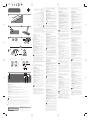 1
1
-
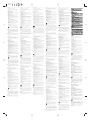 2
2
HP Dual Mode Keyboard 1000 Användarguide
- Typ
- Användarguide
på andra språk
- italiano: HP Dual Mode Keyboard 1000 Guida utente
- čeština: HP Dual Mode Keyboard 1000 Uživatelská příručka
- slovenčina: HP Dual Mode Keyboard 1000 Užívateľská príručka
- español: HP Dual Mode Keyboard 1000 Guía del usuario
- Deutsch: HP Dual Mode Keyboard 1000 Benutzerhandbuch
- polski: HP Dual Mode Keyboard 1000 instrukcja
- português: HP Dual Mode Keyboard 1000 Guia de usuario
- français: HP Dual Mode Keyboard 1000 Mode d'emploi
- Türkçe: HP Dual Mode Keyboard 1000 Kullanici rehberi
- English: HP Dual Mode Keyboard 1000 User guide
- dansk: HP Dual Mode Keyboard 1000 Brugervejledning
- русский: HP Dual Mode Keyboard 1000 Руководство пользователя
- suomi: HP Dual Mode Keyboard 1000 Käyttöohjeet
- Nederlands: HP Dual Mode Keyboard 1000 Gebruikershandleiding
- română: HP Dual Mode Keyboard 1000 Manualul utilizatorului
Relaterade papper
-
HP C07000150 Wireless Earbuds Headset Användarguide
-
HP Active Pen with App Launch Användarmanual
-
HP Color LaserJet Enterprise MFP M578 Printer series Installationsguide
-
HP LaserJet Managed MFP E52645 series Installationsguide
-
HP LaserJet Enterprise MFP M528 series Installationsguide
-
HP Rechargeable Active Pen Användarguide
-
HP Color LaserJet Managed MFP E57540 series Installationsguide
-
HP LaserJet Managed MFP E52545 series Installationsguide